Die 6 besten Haftnotizen-Apps für Linux
Notizen zu machen ist wichtig. Es ist wichtig, sie wieder zu finden. Unabhängig davon, ob Sie Ihre Notizen auf einem physischen Notizblock oder einer Desktop-App kritzeln, ist es nicht ungewöhnlich, dass die Erinnerung oder die Aufgabenliste verschwunden ist.
Dies ist natürlich der Grund, warum Haftnotizen-Apps beliebt sind. Haftnotizen können wie ihre realen Gegenstücke überall positioniert werden und warten auf Ihre Aufmerksamkeit.
Die meisten Betriebssysteme haben eine Auswahl an Haftnotizen-Anwendungen, und Linux ist nicht anders. Wenn Sie nach einer Haftnotiz-App für Linux suchen, finden Sie hier die besten Optionen.
1. Linux- Haftnotizen mit Xpad
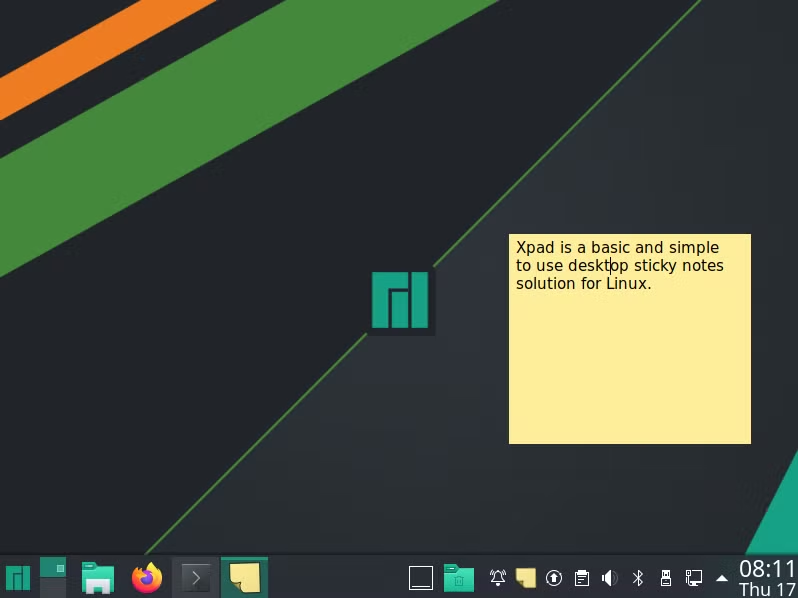
Die erste App, die versucht wird, ist Xpad, ein Tool, das es schon länger gibt als alle anderen auf dieser Liste. Diese gelben Notizen im Post-It-Stil haben drei Felder: eine Titelleiste, einen Textbereich und die Symbolleiste. Wenn Sie mit der rechten Maustaste auf den Textbereich einer Notiz klicken, wird das Kontextmenü angezeigt, in dem Sie das Menü " Einstellungen" finden. Verwenden Sie die Registerkarte Start , um sicherzustellen, dass Xpad beim Starten von Linux automatisch geladen wird. Die alten Notizen werden wiederhergestellt, aber beachten Sie, dass sie geschlossen sind, sobald sie geschlossen sind.
Sie können Xpad aus Standard-Repositorys installieren. Installiere auf Ubuntu mit
sudo apt install xpadBeachten Sie, dass Sie Xpad manuell über die Befehlszeile starten können, wenn es nicht in Ihrem Apps-Menü angezeigt wird.
Xpad ist eine einfach zu bedienende Linux-App für Haftnotizen mit Formatierungsoptionen für jede Notiz. Die aufgabenbasierte Farbcodierung wird unterstützt, sodass Sie notenspezifische Farben festlegen können.
In einigen Fällen ist Xpad möglicherweise bereits auf Ihrem Linux-System vorinstalliert. Überprüfen Sie dies daher vor der Installation.
2. GloboNote

GloboNote ist ein plattformübergreifendes Java-basiertes Tool für Haftnotizen und bietet eine größere Auswahl an Notiztypen. Aufgabenlisten, Erinnerungen, Tagebücher und andere Haftnotizen können erstellt und in Gruppen organisiert werden. Ein nützliches Suchwerkzeug hilft Ihnen auch dabei, alte Notizen zu finden.
Um GloboNote zu installieren, installieren Sie zunächst die Java-Laufzeit über das Terminal. Überprüfen Sie zunächst, ob Java nicht installiert ist :
java -versionAktualisieren Sie als Nächstes Ihre Repository-Informationen:
sudo apt-get updateSie können dann die neueste Version von Java installieren mit:
sudo apt install default-jreNehmen Sie als Nächstes die GloboNote-JAR-Datei.
Herunterladen : GloboNote (kostenlos)
Zum Ausführen müssen Sie die Datei ausführbar machen:
- Entpacken Sie das GloboNote-Archiv
- Navigieren Sie zu globonote.jar
- Klicken Sie mit der rechten Maustaste auf> Eigenschaften
- Suchen Sie die Registerkarte Berechtigungen
- Aktivieren Sie die Option Datei als Datei ausführen ausführen
- Klicken Sie zum Schließen auf OK
Klicken Sie zum Ausführen erneut mit der rechten Maustaste auf GloboNote.jar und wählen Sie Mit Java-Laufzeit öffnen .
Beim ersten Start von GloboNote werden Sie aufgefordert, einen Speicherort für neue Notizen anzugeben, die gespeichert werden sollen. Wenn Sie dies getan haben, wird das Tool auf die Taskleiste minimiert.
Um eine neue Notiz zu erstellen, klicken Sie einfach mit der rechten Maustaste auf das Symbol. Sie werden feststellen, dass eine ganze Reihe von Menüpunkten verfügbar sind.
Jede Notiz hat auch ihre eigenen Einstellungen, die Sie erreichen, indem Sie mit der rechten Maustaste in den Textbereich klicken und auf Einstellungen klicken. Sie können eine Notenfarbe, eine Transparenzstufe, ein Verhalten und sogar Alarme festlegen.
3. Pin 'Em Up Haftnotizen für Linux

Pin 'Em Up, eine weitere plattformübergreifende Java-basierte Haftnotiz-App, bietet eine besonders nützliche Funktion. Neben den üblichen Notetaking-Funktionen bietet Pin 'Em Up Serverunterstützung.
Dies bedeutet, dass Notizen von Ihrem persönlichen Server importiert und auf diesen exportiert werden können. Dies ist nützlich, wenn Sie Sicherungen Ihrer Notizen verwalten möchten oder wenn Sie von mehreren Geräten aus darauf zugreifen.
Wie bei GloboNote muss die Java-Umgebung auf Ihrem Computer installiert sein, bevor Sie Pin 'Em Up installieren können.
Herunterladen : Pin 'Em Up (Kostenlos)
Sie müssen auch die Pin 'Em Up JAR-Datei ausführbar machen, wie zuvor erläutert.
Nach dem Start kann auf den Einstellungsbildschirm über die Taskleiste zugegriffen werden. Auf diese Weise können Sie beispielsweise die Größe von Notizen, die Schriftgröße und die Sichtbarkeit von Notizen anpassen.
Während die Formatierung von Notizen insgesamt begrenzt ist, gleichen die organisatorischen Optionen und die Unterstützung für FTP und WebDAV diesen Mangel aus.
4. Indikator-Stickynotes : Wie ein Post-It-Note für Linux

Indicator Stickynotes ist das vielleicht am besten geschliffene Dienstprogramm für Haftnotizen in dieser Liste und bietet Formatierungen und Einstellungen pro Notiz. Sie können schnell eine Notiz erstellen und deren Kategorie und Formatierung festlegen. Die resultierende Notiz kann einfach auf Ihrem Desktop neu positioniert werden.
Sie sollten Indicator Stickynotes in Ihrem Linux-Paketmanager finden, aber wenn nicht, können Sie sie über eine PPA hinzufügen. Beginnen Sie mit dem Hinzufügen des PPA-Repositorys (beachten Sie, dass PPAs eine Sicherheitsbedrohung darstellen können ):
sudo apt-add-repository ppa:umang/indicator-stickynotesAktualisieren Sie dann Ihre Repositorys:
sudo apt updateInstallieren Sie abschließend die Anwendung:
sudo apt install indicator-stickynotesWeitere Funktionen sind verfügbar. Mit einer Sperrfunktion können Sie beispielsweise Notizen vor dem Löschen schützen. Wie Pin 'Em Up verfügt auch Indicator Stickynotes über eine Import- / Exportfunktion. Sie können dies verwenden, um Ihre Notizen zu archivieren oder mit einem anderen Computer zu synchronisieren.
5. KNotes
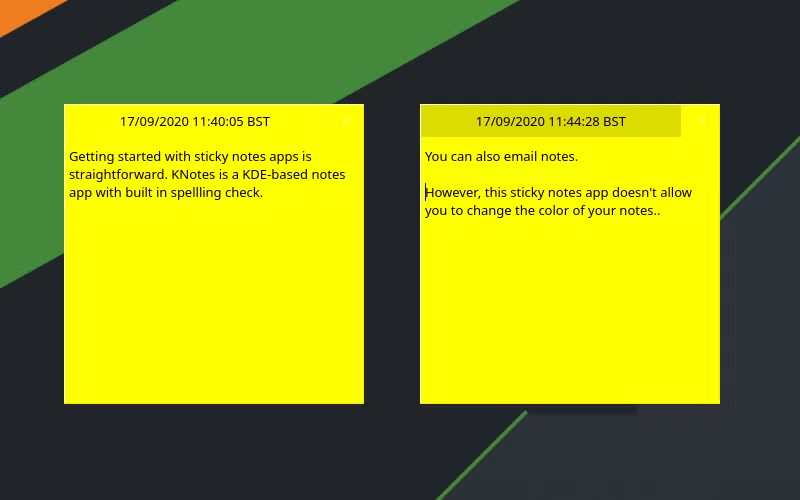
KNotes ist für KDE-Desktops vorgesehen (aber mit vielen anderen kompatibel) und verfügt über mehrere Funktionen. Installieren Sie über die Befehlszeile mit
sudo apt install knotesNach der Installation können Sie KNotes über das Menü Zubehör (oder ein gleichwertiges Menü) ausführen. Es wird sofort mit einem Symbol in der Taskleiste des Desktop-Bedienfelds gestartet.
Mit KNotes können Sie die Schriftart und die Hintergrundfarbe selbst konfigurieren, aber auch Drag & Drop unterstützen. Sie können beispielsweise eine Notiz schreiben und diese dann per E-Mail senden, indem Sie sie in den Text einer E-Mail einfügen. Oder ziehen Sie es in die KDE-Kalender-App, um ein Zeitfenster auszublenden.
Notizen können auch gedruckt werden.
6. Microsoft-Style StickyNotes für Linux

Diese App gilt als Open-Source-Linux-Version von Microsoft Sticky Notes und ist ebenso funktionsreich.
Sie können mit Dropbox synchronisieren, die Hintergrund- und Titelleistenfarben festlegen, Notizen bearbeiten, einen Stift für "geschriebene" Notizen verwenden und Audio hinzufügen. StickyNotes unterstützt auch das Hinzufügen von Videoinhalten, und Notizen können importiert und exportiert werden. Für zusätzliche Sicherheit können Ihre Linux-Haftnotizen durch ein Passwort geschützt werden.
StickyNotes wird am besten als Snap installiert. Gehen Sie zu SnapCraft , um den Link für Ihre Distribution zu finden.
Sechs Haftnotizen: Was ist dein Favorit?
Wir kennen einige andere Haftnotiz-Apps für Linux, aber viele davon werden nicht mehr gewartet. Stattdessen haben wir Ihnen sechs Projekte zur Verfügung gestellt, die anscheinend regelmäßig (oder halbjährlich) entwickelt werden:
- Xpad
- GloboNote
- Pin 'Em Up
- Indikator Sticknotes
- KNotes
- Haftnotizen
Obwohl die plattformübergreifenden Optionen möglicherweise am nützlichsten sind, wenn Sie sie bereits auf einem anderen Betriebssystem verwenden, halten wir KNotes für die erfolgreichste Haftnotiz-App, die derzeit verfügbar ist.
Denken Sie daran, es geht nicht nur um Haftnotizen. Es gibt auch andere Möglichkeiten, Ihren Linux-Workflow zu optimieren und zu automatisieren.
